Amazon S3
Amazon S3 es un sistema de almacenamiento altamente escalable ofrecido por Amazon Web Services.
Si cambias de proveedor de almacenamiento en la nube, ponte en contacto con tu administrador del éxito del cliente de Braze para que te ayude a configurar y validar tu nueva integración.
La integración de Braze y Amazon S3 presenta dos estrategias de integración:
- Aprovecha Currents, habilitándote para almacenar datos allí hasta que quieras conectarlos a otras plataformas, herramientas y ubicaciones.
- Utiliza las exportaciones de datos del panel (como las exportaciones CSV y los informes de interacción).
Requisitos previos
| Requisito | Descripción |
|---|---|
| Cuenta Amazon S3 | Se necesita una cuenta de Amazon S3 para aprovechar esta asociación. |
| Contenedor de S3 dedicado | Antes de integrarte con Amazon S3, debes crear un contenedor de S3 para tu aplicación. Si ya tienes un contenedor de S3, te recomendamos que crees un nuevo contenedor específico para Braze, de modo que puedas limitar los permisos. Consulta las siguientes instrucciones sobre cómo crear un nuevo contenedor. |
| Currents | Para volver a exportar datos a Amazon S3, debes tener configurado Braze Currents en tu cuenta. |
Crear un nuevo contenedor de S3
Para crear un contenedor para tu aplicación, haz lo siguiente:
- Abre la consola de Amazon S3 y sigue las instrucciones para Iniciar sesión o Crear una cuenta en AWS.
- Tras iniciar sesión, selecciona S3 en la categoría Almacenamiento y entrega de contenidos.
- Selecciona Crear contenedor en la siguiente pantalla.
- Se te pedirá que crees tu contenedor y selecciones una región.
Currents no admite contenedores con Bloqueo de Objeto configurado.
Integración
Braze tiene dos estrategias diferentes de integración con Amazon S3: una para Braze Currents y otra para todas las exportaciones de datos del panel (como exportaciones CSV o informes de interacción). Ambas integraciones admiten dos métodos diferentes de autenticación o autorización:
Método de autenticación de clave secreta de AWS
Este método de autenticación genera una clave secreta y un ID de clave de acceso que habilita a Braze a autenticarse como usuario en tu cuenta de AWS para escribir datos en tu contenedor.
Paso 1: Crear usuario
Para recuperar tu ID de clave de acceso y tu clave de acceso secreta, tendrás que crear un usuario IAM y un grupo de administradores en AWS.
Paso 2: Obtener credenciales
Tras crear un nuevo usuario, selecciona Mostrar credenciales de seguridad del usuario para revelar su ID de clave de acceso y su clave de acceso secreta. A continuación, anota estas credenciales en algún sitio o selecciona el botón Descargar credenciales, ya que tendrás que introducirlas en el panel Braze más adelante.

Paso 3: Crear política
Ve a Políticas > Empezar > Crear política para añadir permisos a tu usuario. A continuación, selecciona Crear tu propia política. Esto dará permisos limitados, para que Braze sólo pueda acceder a los contenedores especificados.

Se necesitan políticas diferentes para la Exportación de Datos de Currents y de Dashboard. s3:GetObject es necesario para permitir que el backend de Braze realice la gestión de errores.
Especifica un nombre de política de tu elección, e introduce el siguiente fragmento de código en la sección Documento de Política. Asegúrate de sustituir INSERTBUCKETNAME por el nombre de tu contenedor. Sin estos permisos, la integración no superará la comprobación de credenciales y no se creará.
1
2
3
4
5
6
7
8
9
10
11
12
13
14
15
{
"Version": "2012-10-17",
"Statement": [
{
"Effect": "Allow",
"Action": ["s3:ListBucket", "s3:GetBucketLocation"],
"Resource": ["arn:aws:s3:::INSERTBUCKETNAME"]
},
{
"Effect": "Allow",
"Action": ["s3:PutObject", "s3:GetObject"],
"Resource": ["arn:aws:s3:::INSERTBUCKETNAME/*"]
}
]
}
1
2
3
4
5
6
7
8
9
10
11
12
13
14
15
{
"Version": "2012-10-17",
"Statement": [
{
"Effect": "Allow",
"Action": ["s3:ListBucket", "s3:GetBucketLocation"],
"Resource": ["arn:aws:s3:::INSERTBUCKETNAME"]
},
{
"Effect": "Allow",
"Action": ["s3:GetObject", "s3:PutObject", "s3:DeleteObject"],
"Resource": ["arn:aws:s3:::INSERTBUCKETNAME*", "arn:aws:s3:::INSERTBUCKETNAME/", "arn:aws:s3:::INSERTBUCKETNAME"]
}
]
}
Paso 4: Adjuntar política
Después de crear una nueva política, ve a Usuarios y selecciona en tu usuario específico. En la pestaña Permisos, selecciona Adjuntar política y selecciona la nueva política que has creado. Ahora, estás listo para vincular tus credenciales de AWS a tu cuenta Braze.

Paso 5: Vincular Braze a AWS
En Braze, ve a Integraciones de socios > Exportación de datos.
A continuación, selecciona Crear corriente y luego Exportación de datos de Amazon S3.
Ponle nombre a tu Corriente. En la sección Credenciales, asegúrate de que está seleccionada la Clave de acceso secreta de AWS y, a continuación, introduce tu ID de acceso a S3, la clave de acceso secreta de AWS y el nombre de contenedor de S3 en los campos designados.
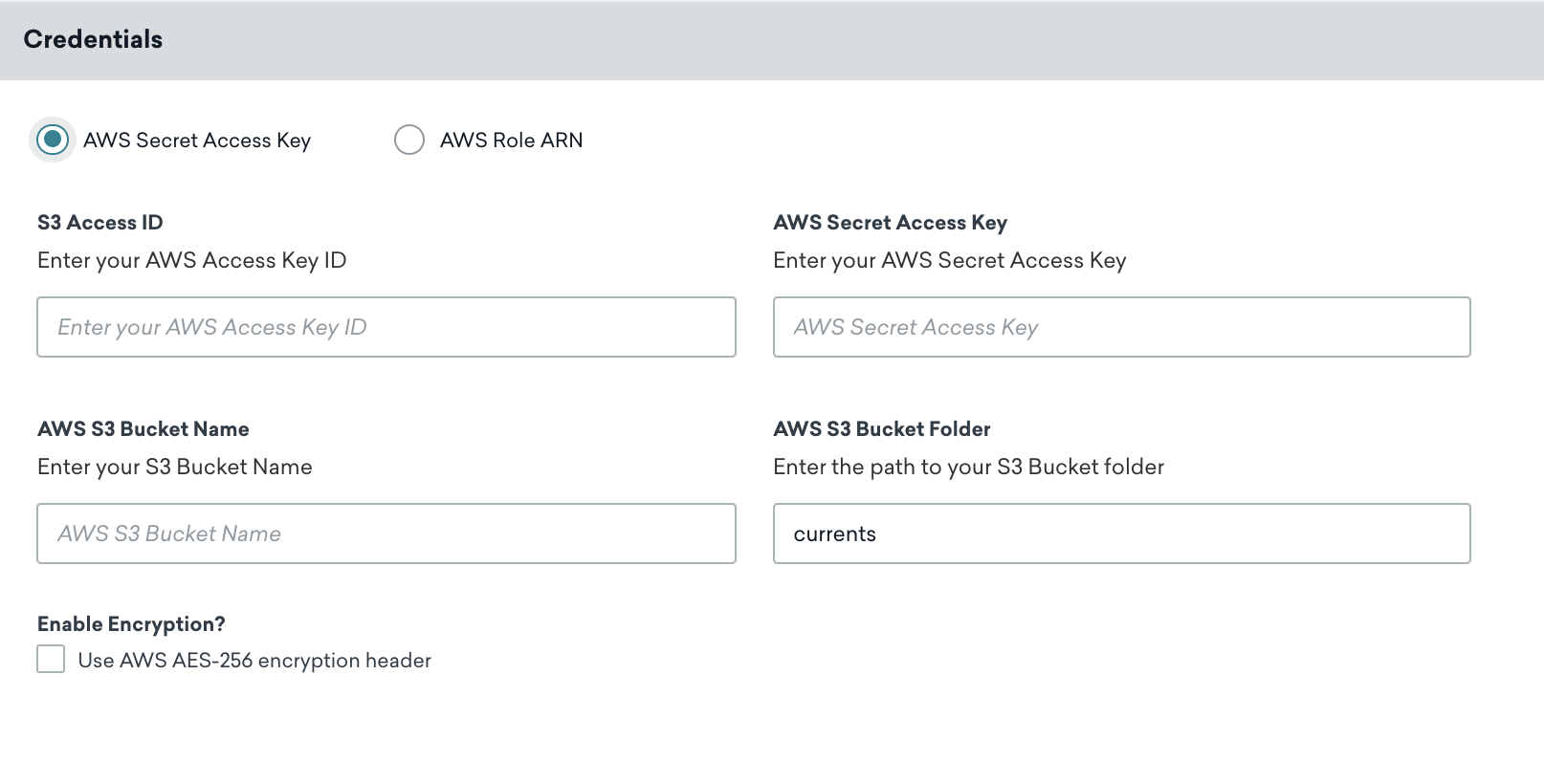
Mantén actualizados tu ID de clave de acceso a AWS y tu clave de acceso secreta. Si las credenciales de tu conector caducan, el conector dejará de enviar eventos. Si esto persiste durante más de 48 horas, los eventos del conector se eliminarán y los datos se perderán permanentemente.
También puedes añadir las siguientes personalizaciones en función de tus necesidades:
- Ruta de la carpeta: De forma predeterminada,
currents. Si esta carpeta no existe, Braze te la creará automáticamente. - Encriptación AES-256 del lado del servidor, en reposo: Está predeterminado en OFF e incluye la cabecera
x-amz-server-side-encryption.
Selecciona Lanzar Corriente para continuar.
Una notificación te informará de si tus credenciales se han validado correctamente. AWS S3 debería estar ahora configurado para Braze Currents.
En Braze, ve a Integraciones de socios > Socios tecnológicos y selecciona Amazon S3.
En la página de credenciales de AWS, asegúrate de que está seleccionada la clave de acceso secreta de AWS y, a continuación, introduce tu ID de acceso a AWS, la clave de acceso secreta de AWS y el nombre de contenedor de S3 en los campos designados. Cuando introduzcas tu clave secreta, selecciona primero Probar credenciales para asegurarte de que tus credenciales funcionan y, a continuación, selecciona Guardar cuando lo consigas.
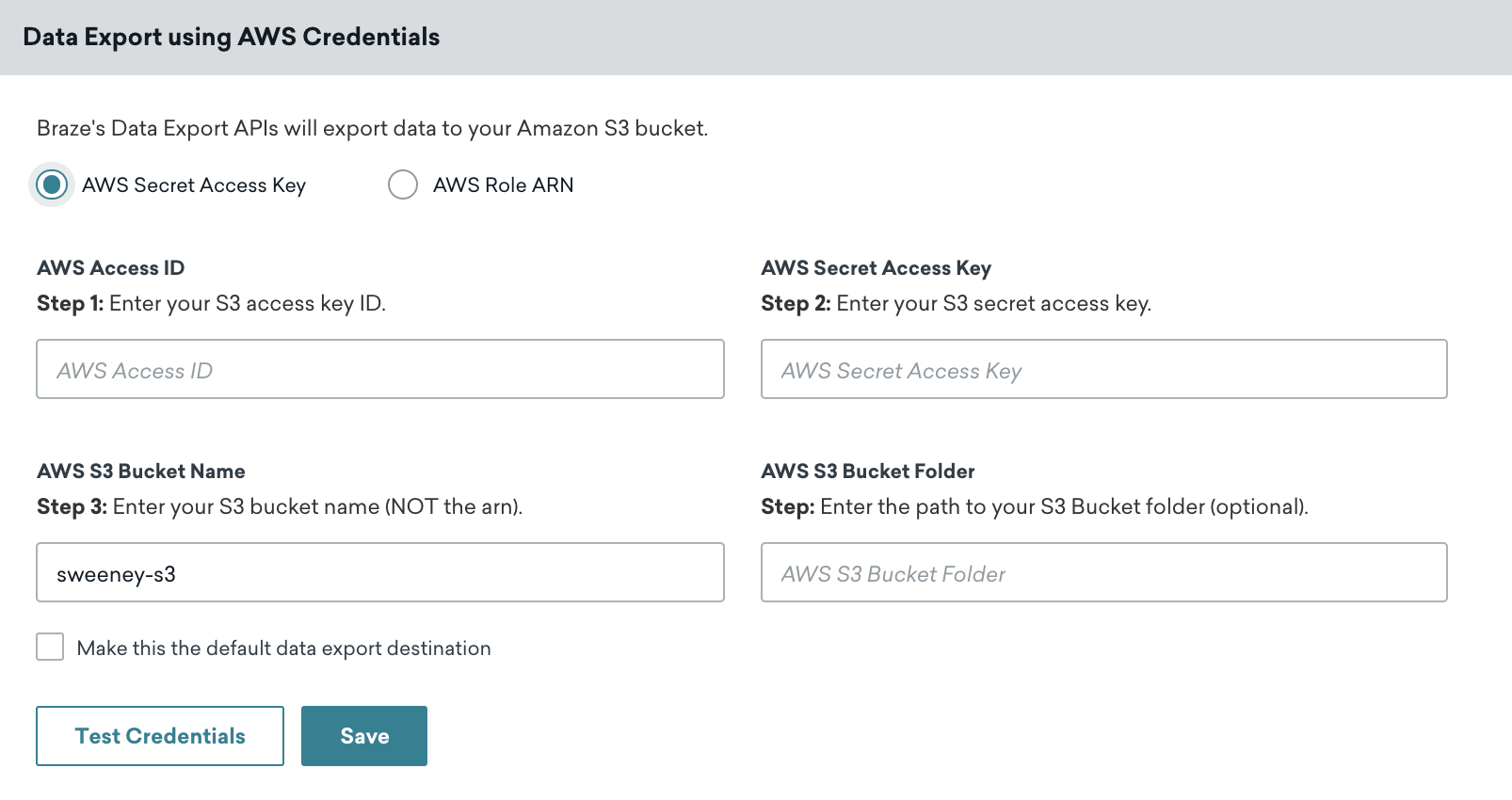
Siempre puedes recuperar nuevas credenciales navegando hasta tu usuario y seleccionando Crear clave de acceso en la pestaña Credenciales de seguridad de la consola de AWS.
Una notificación te informará de si tus credenciales se han validado correctamente. AWS S3 debería estar ahora integrado en tu cuenta Braze.
Método de autenticación ARN del rol de AWS
Este método de autenticación genera un nombre de recurso de Amazon (ARN) de rol que habilita la cuenta de Amazon Braze para autenticarse como miembro del rol que creaste para escribir datos en tu contenedor.
Paso 1: Crear política
Para comenzar, inicie sesión en la consola de administración de AWS como administrador de cuenta. Ve a la sección IAM de la consola de AWS, selecciona Políticas en la barra de navegación y selecciona Crear política.
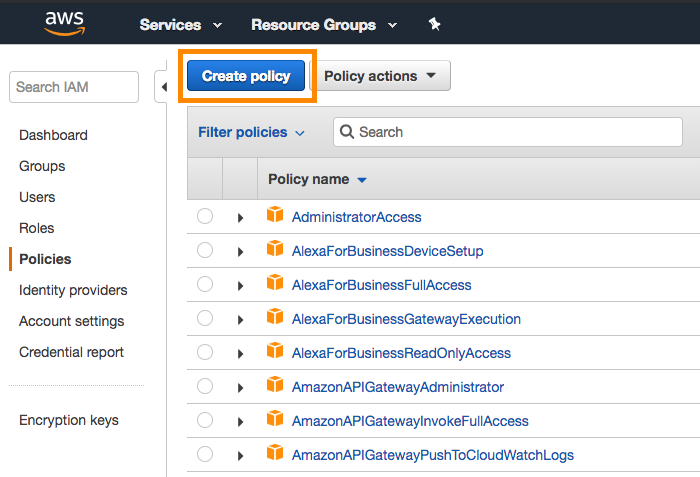
Se necesitan políticas diferentes para la Exportación de Datos de Currents y de Dashboard. s3:GetObject es necesario para permitir que el backend de Braze realice la gestión de errores.
Abre la pestaña JSON e introduce el siguiente fragmento de código en la sección Documento de Política. Asegúrate de sustituir INSERTBUCKETNAME por el nombre de tu contenedor. Seleccione Revisar política cuando haya terminado.
1
2
3
4
5
6
7
8
9
10
11
12
13
14
15
{
"Version": "2012-10-17",
"Statement": [
{
"Effect": "Allow",
"Action": ["s3:ListBucket", "s3:GetBucketLocation"],
"Resource": ["arn:aws:s3:::INSERTBUCKETNAME"]
},
{
"Effect": "Allow",
"Action": ["s3:PutObject", "s3:GetObject"],
"Resource": ["arn:aws:s3:::INSERTBUCKETNAME/*"]
}
]
}
1
2
3
4
5
6
7
8
9
10
11
12
13
14
15
{
"Version": "2012-10-17",
"Statement": [
{
"Effect": "Allow",
"Action": ["s3:ListBucket", "s3:GetBucketLocation"],
"Resource": ["arn:aws:s3:::INSERTBUCKETNAME"]
},
{
"Effect": "Allow",
"Action": ["s3:PutObject", "s3:GetObject","s3:DeleteObject"],
"Resource": ["arn:aws:s3:::INSERTBUCKETNAME/*"]
}
]
}
A continuación, dale un nombre y una descripción a la política y selecciona Crear política.
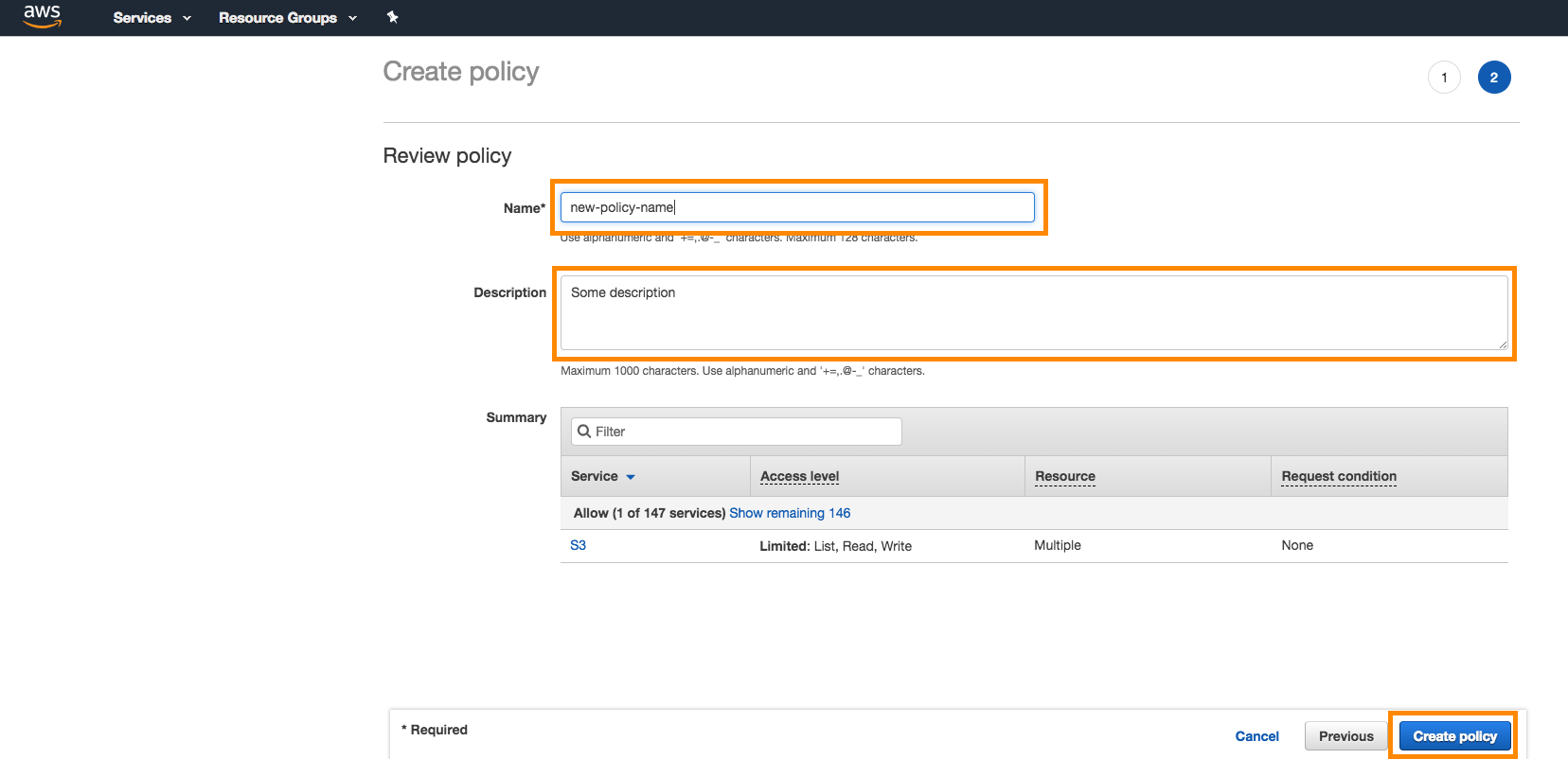
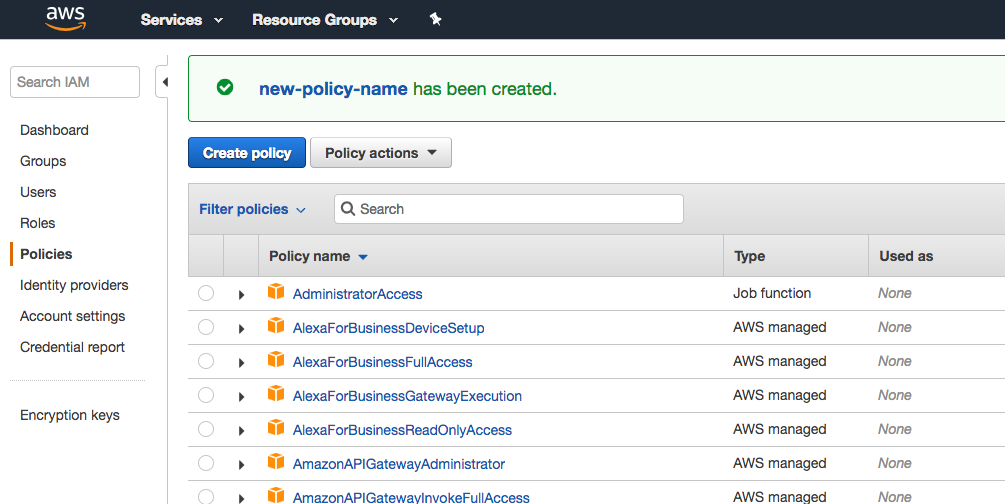
Paso 2: Crear rol
Dentro de la misma sección IAM de la consola, selecciona Roles > Crear Rol.
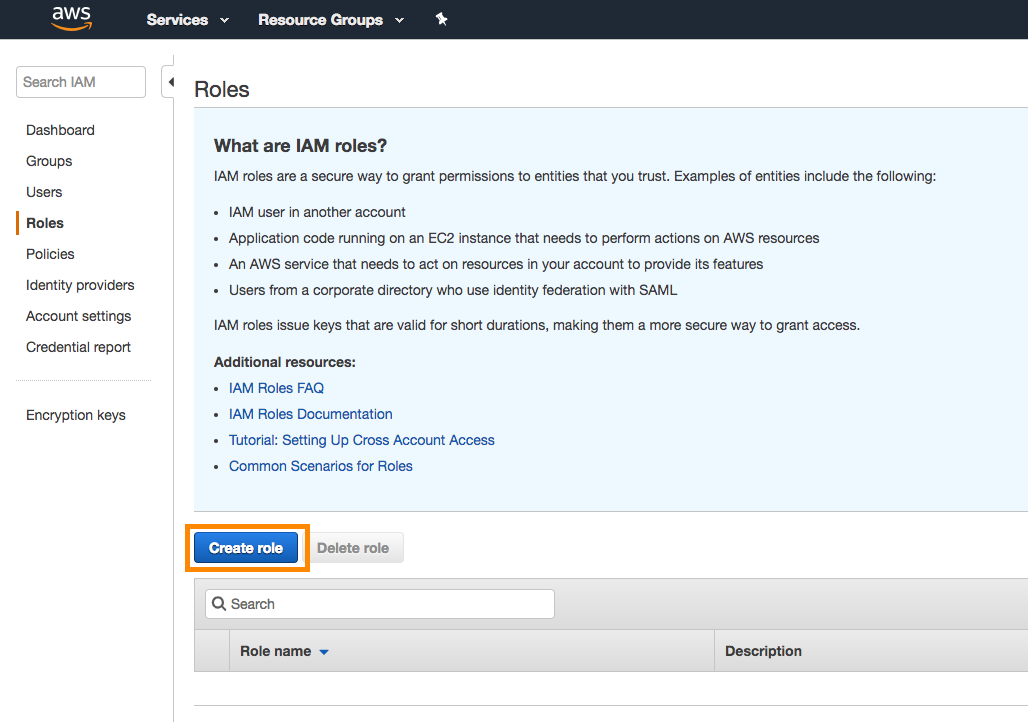
Recupera el ID de tu cuenta Braze y el ID externo de tu cuenta Braze:
- Currents: En Braze, ve a Integraciones de socios > Exportación de datos. A continuación, selecciona Crear corriente y luego Exportación de datos de Amazon S3. Aquí encontrarás los identificadores necesarios para crear tu rol.
- Exportación de datos del panel: En Braze, ve a Integraciones de socios > Socios tecnológicos y selecciona Amazon S3. Aquí encontrarás los identificadores necesarios para crear tu rol.
De vuelta en la consola de AWS, selecciona Otra cuenta de AWS como tipo de selector de entidad de confianza. Proporciona el ID de tu cuenta Braze, marca la casilla Requerir ID externo e introduce el ID externo Braze. Seleccione Siguiente cuando haya terminado.
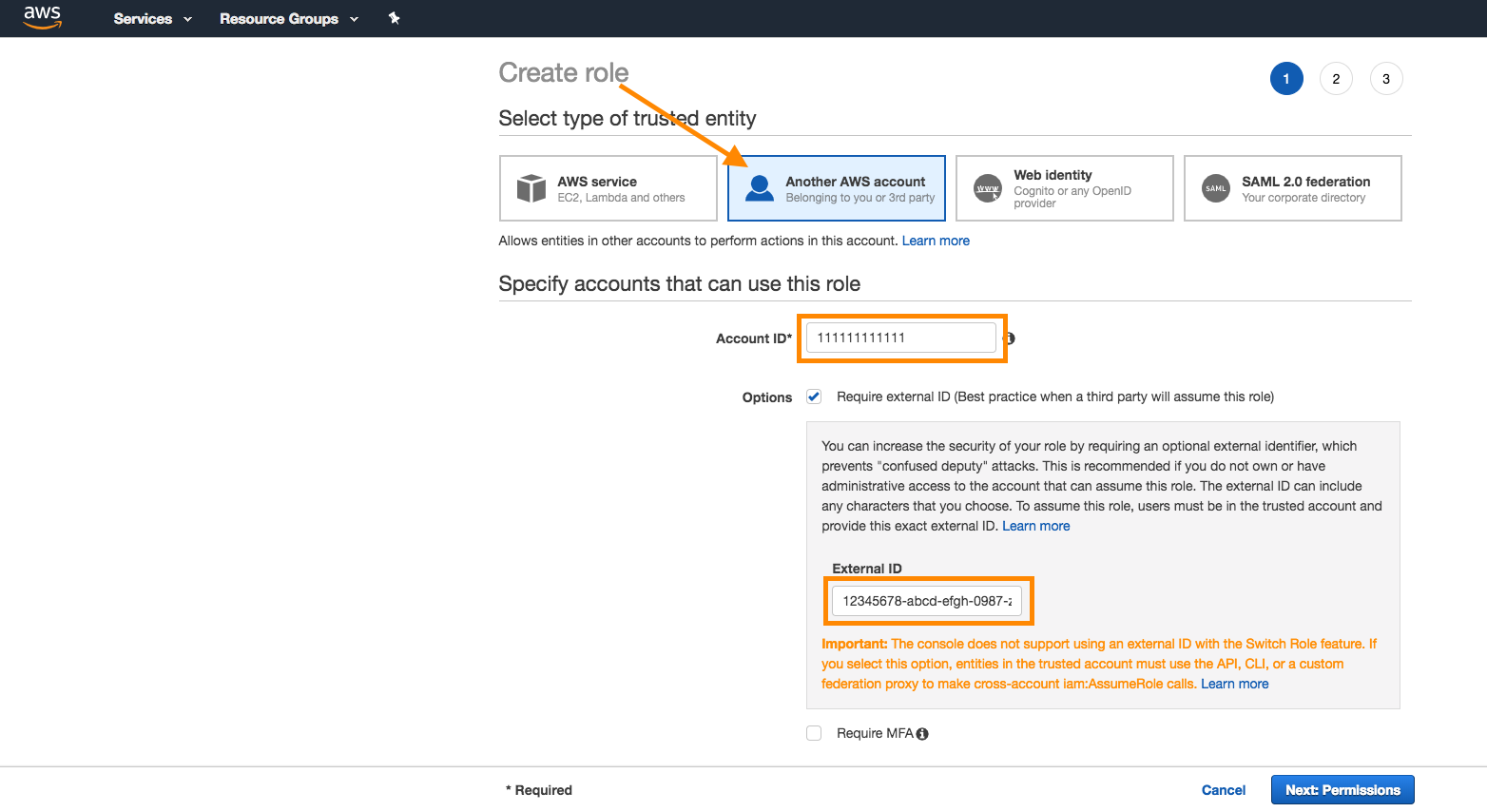
Paso 3: Adjuntar política
A continuación, adjunta al rol la política que creaste anteriormente. Busca la póliza en la barra de búsqueda, y coloca una marca de verificación junto a la póliza para adjuntarla. Seleccione Siguiente cuando haya terminado.
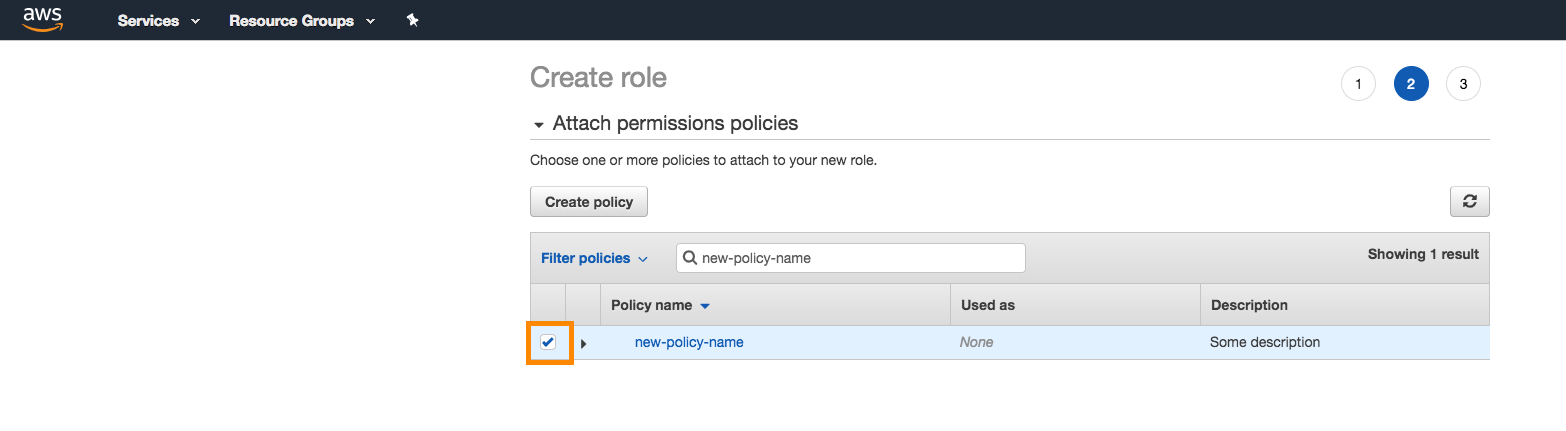
Dale al rol un nombre y una descripción, y selecciona Crear rol.
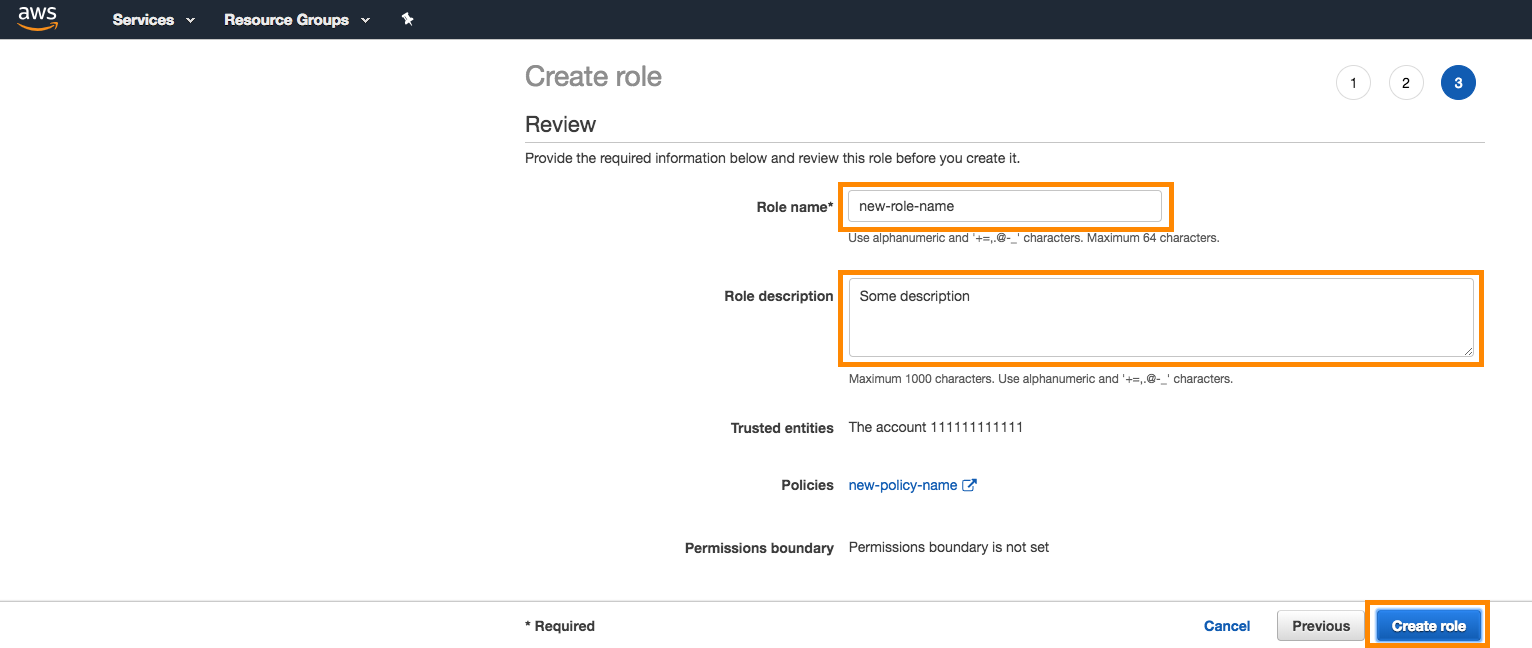
Ahora deberías ver tu función recién creada en la lista.
Paso 4: Enlace a Braze AWS
En la consola de AWS, busca en la lista el rol que acabas de crear. Selecciona el nombre para abrir los detalles de ese rol.
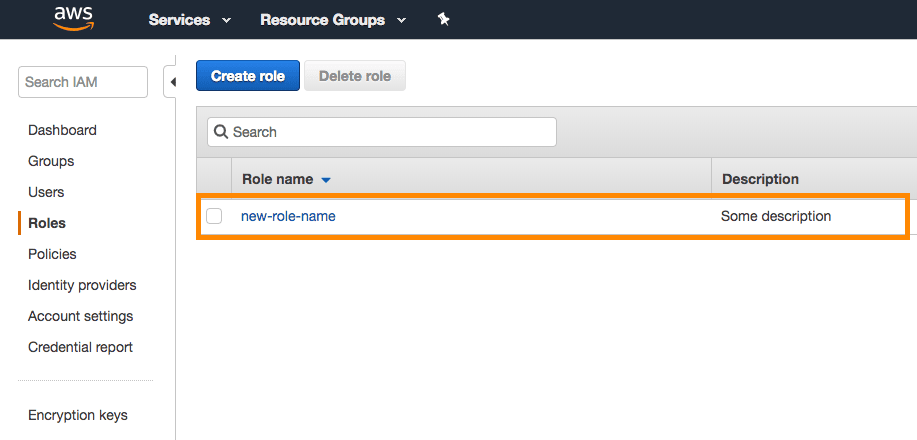
Toma nota del ARN del Rol en la parte superior de la página de resumen del Rol.

Vuelve a tu cuenta de Braze y copia el ARN del rol en el campo correspondiente.
En Braze, ve a la página Currents en Integraciones. A continuación, selecciona Crear corriente y selecciona Exportación de datos de Amazon S3
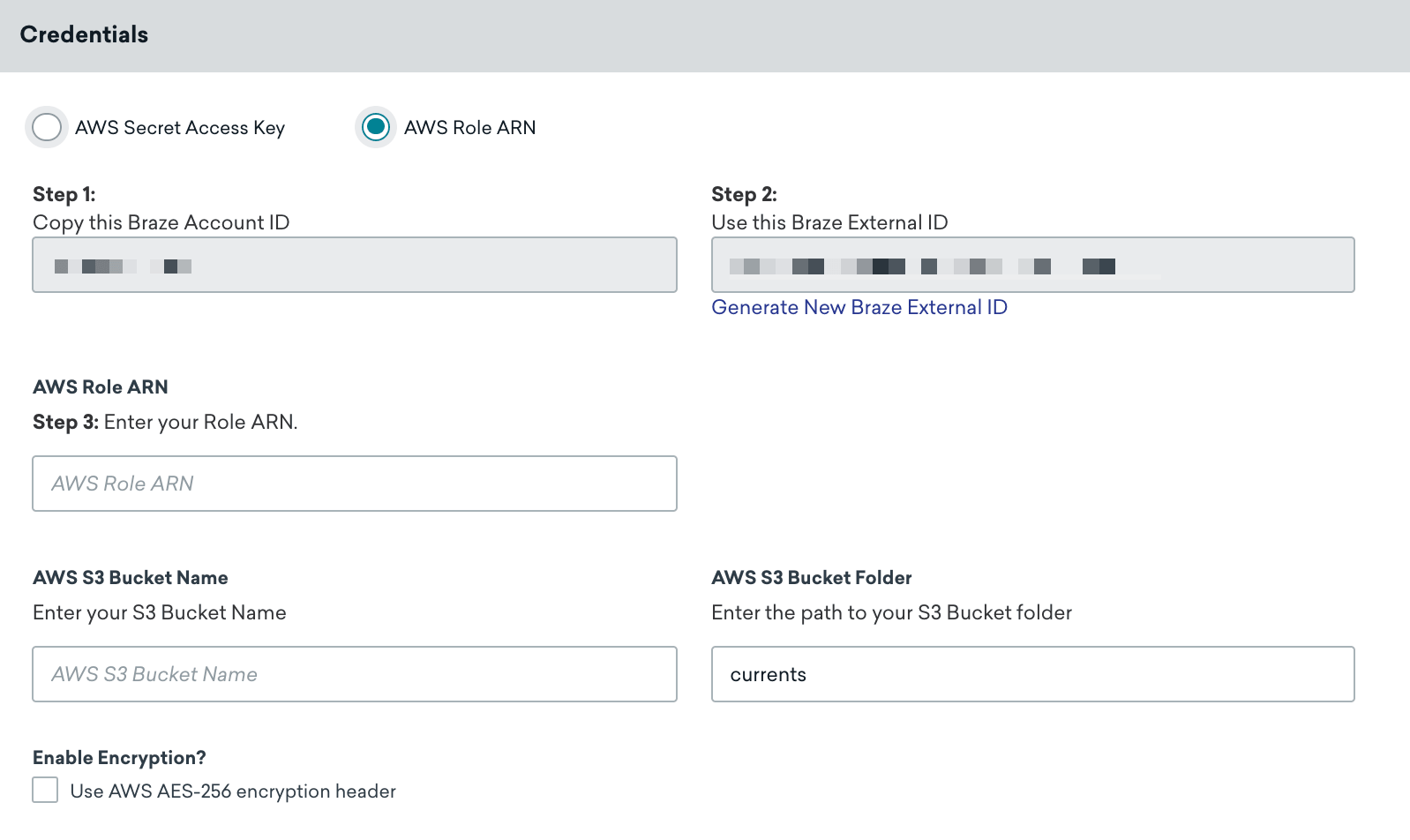
Dale un nombre a tu Corriente. A continuación, en la sección Credenciales, asegúrate de que está seleccionado el ARN de rol de AWS y, a continuación, proporciona tu ARN de rol y el nombre de contenedor de AWS S3 en los campos designados.
También puedes añadir las siguientes personalizaciones en función de tus necesidades:
- Ruta de la carpeta (predeterminada a
currents) - Encriptación AES-256 del lado del servidor, en reposo (predeterminada en OFF) - Incluye la cabecera
x-amz-server-side-encryption
Selecciona Lanzar Corriente para continuar. Una notificación te indicará si tus credenciales han sido validadas correctamente. AWS S3 debería estar ahora configurado para Braze Currents.
Si recibes un error “Las credenciales de S3 no son válidas”, puede deberse a una integración demasiado rápida después de crear un rol en AWS. Espera y vuelve a intentarlo.
En Braze, ve a la página de socios tecnológicos en Integraciones y selecciona Amazon S3.
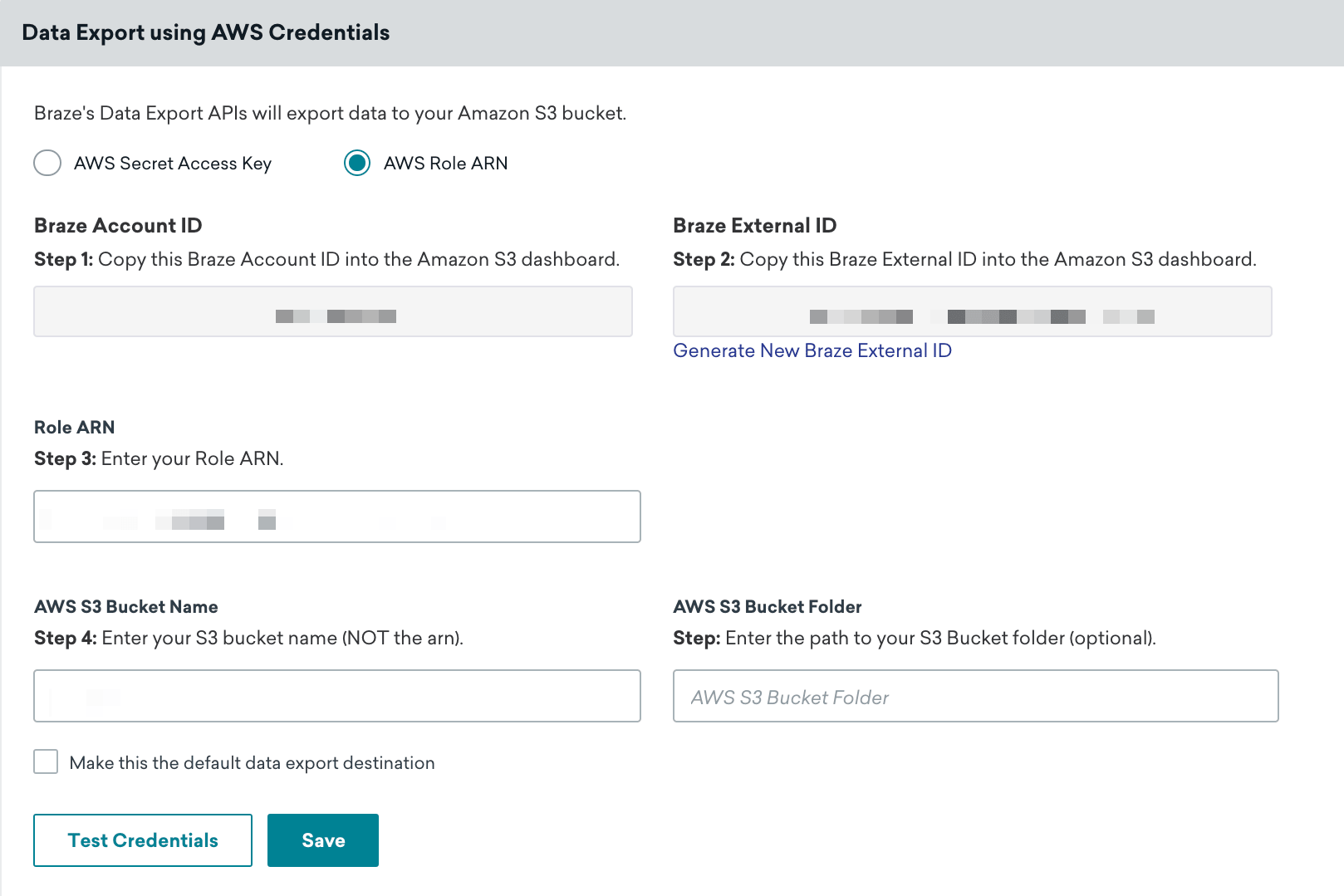
En la página de credenciales de AWS, asegúrate de que el botón de opción ARN de rol de AWS está seleccionado y, a continuación, introduce el ARN de tu rol y el nombre de contenedor de S3 de AWS en los campos designados. Selecciona primero Probar credenciales para confirmar que tus credenciales funcionan correctamente y, a continuación, selecciona Guardar cuando lo consigas.
Siempre puedes recuperar nuevas credenciales navegando hasta tu usuario y seleccionando Crear clave de acceso en la pestaña Credenciales de seguridad de la consola de AWS.
Una notificación te informará de si tus credenciales se han validado correctamente. AWS S3 debería estar ahora integrado en tu cuenta Braze.
Comportamiento de la exportación
Los usuarios que hayan integrado una solución de almacenamiento de datos en la nube e intenten exportar API, informes de cuadros de mando o informes CSV experimentarán lo siguiente:
- Todas las exportaciones de la API no devolverán una URL de descarga en el cuerpo de la respuesta y deberán recuperarse a través del almacenamiento de datos.
- Todos los informes del panel y los informes CSV se enviarán al correo electrónico del usuario para su descarga (sin necesidad de permisos de almacenamiento) y se realizará una copia de seguridad en Almacenamiento de datos.
Conectores múltiples
Si pretendes crear más de un conector Currents para enviarlo a tu contenedor de S3, podrás utilizar las mismas credenciales, pero deberás especificar una ruta de carpeta diferente para cada uno. Pueden crearse en el mismo espacio de trabajo, o dividirse y crearse en varios espacios de trabajo. También tienes la opción de crear una única política para cada integración, o crear una política que cubra ambas integraciones.
Si planeas utilizar el mismo contenedor de S3 tanto para Currents como para la exportación de datos, tendrás que crear dos políticas distintas, ya que cada integración requiere permisos diferentes.
 Editar esta página en GitHub
Editar esta página en GitHub